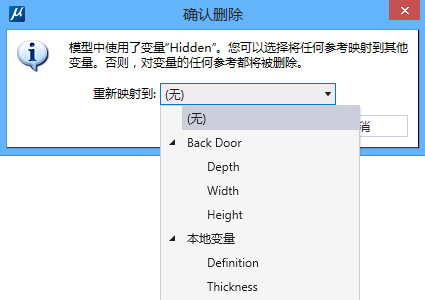变量和变化
变量是在模型中定义的命名值。通过使用变量,您可以将变量与尺寸约束和元素属性关联,以参数形式驱动模型的几何图形。当变量的值发生变化时,该值将传播到关联的尺寸标注或元素属性,几何图形将相应更新。可以通过两种方式定义变量:
变化是变量值的命名集。每个变化为模型中定义的每个变量指定一个值。变化可应用于模型,使模型变量的激活值更新,以反映变化指定的值。此外,您还可以在放置参数化单元时选择变化,使参数化单元的变量从变化指定的值中获取值。
变量驱动建模和约束
向特征添加约束时,您可以将尺寸值绑定到变量。当以这种方式使用变量时,只需更改模型变量的激活值即可重新设计元素。系统将使用应用于特征约束的新值来重新生成元素。通过将元素属性的值绑定到变量,可以达到类似的效果。要约束到分配的变量值,您可以从应用约束时显示在值字段中的下拉菜单选择可用变量。
创建参数化元素或将特征添加到元素时,可以从可用变量中推导出不同尺寸设置的值。可以使用与工具设置窗口中的字段对应的  按钮来分配变量,或创建要分配的新变量。也可以创建要分配至值的新表达式。
按钮来分配变量,或创建要分配的新变量。也可以创建要分配至值的新表达式。 按钮表示变量已分配至值。
按钮表示变量已分配至值。
变量和参数化单元
将模型作为参数化单元放置时,您可以选择用于定义该单元的变量和变化。为了能够将模型作为参数化单元放置,您必须在模型的属性对话框中,将模型的可作为单元放置属性设置为 True,并将其单元类型设置为参数化。
放置的参数化单元的变量可以是固定变量(不可编辑)或自由变量(可编辑),具体取决于变量对话框中设定的范围设置。此外,通过变量对话框中的显示设置,可以控制作为单元放置的模型的变量是否可见。通常,用于生成几何图形、但不被视为建模对象的有用向外属性的中间变量均应设置为隐藏。
重映射变量和变化 - 如果尝试删除已分配至元素的变量,将打开确认删除对话框。您可以选择将参考重映射到其他可用变量,或确认删除,如下所示:
假设您有一个门模型,将其作为单元放置,然后您(或贵组织中负责维护您所用单元库的管理员)又编辑原始模型,增加了一个把手,并且可能添加了一个变量来控制把手偏移。在这种情况下,您可以使用更新参数化单元对话框更新单元定义(和单元元素),以反映所做的这些更改。借助此对话框,您可以将过时的木制板模型的变量和变化重映射到更新的门模型的变量和变化,如下所示: